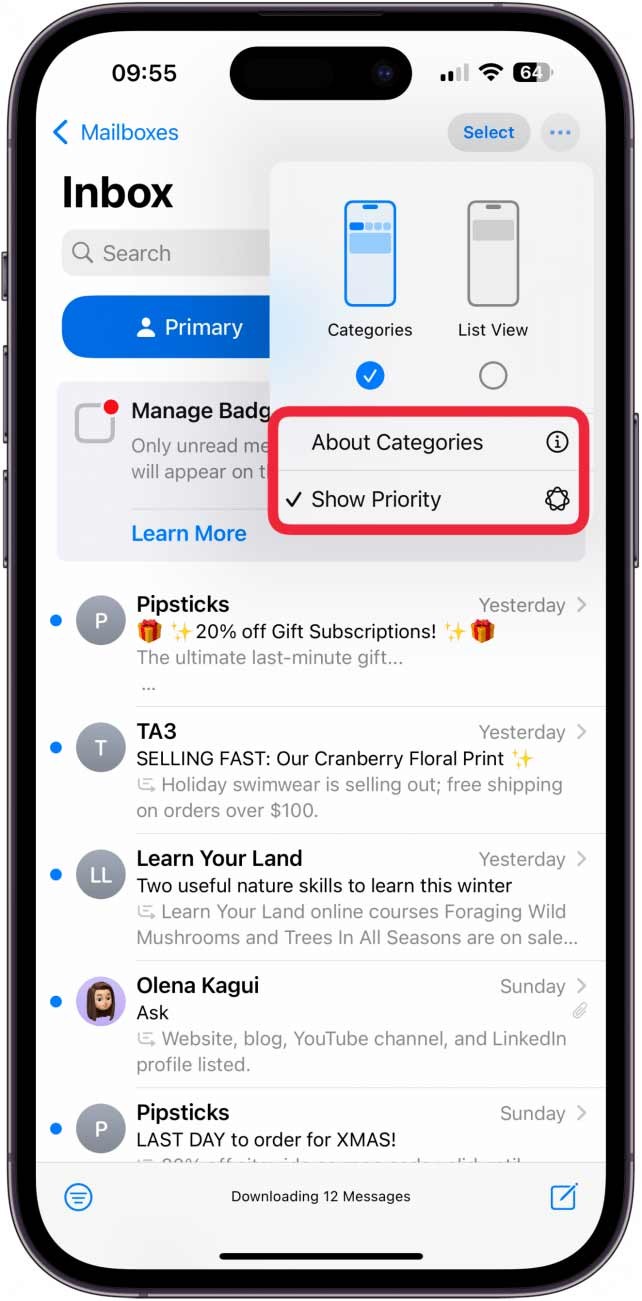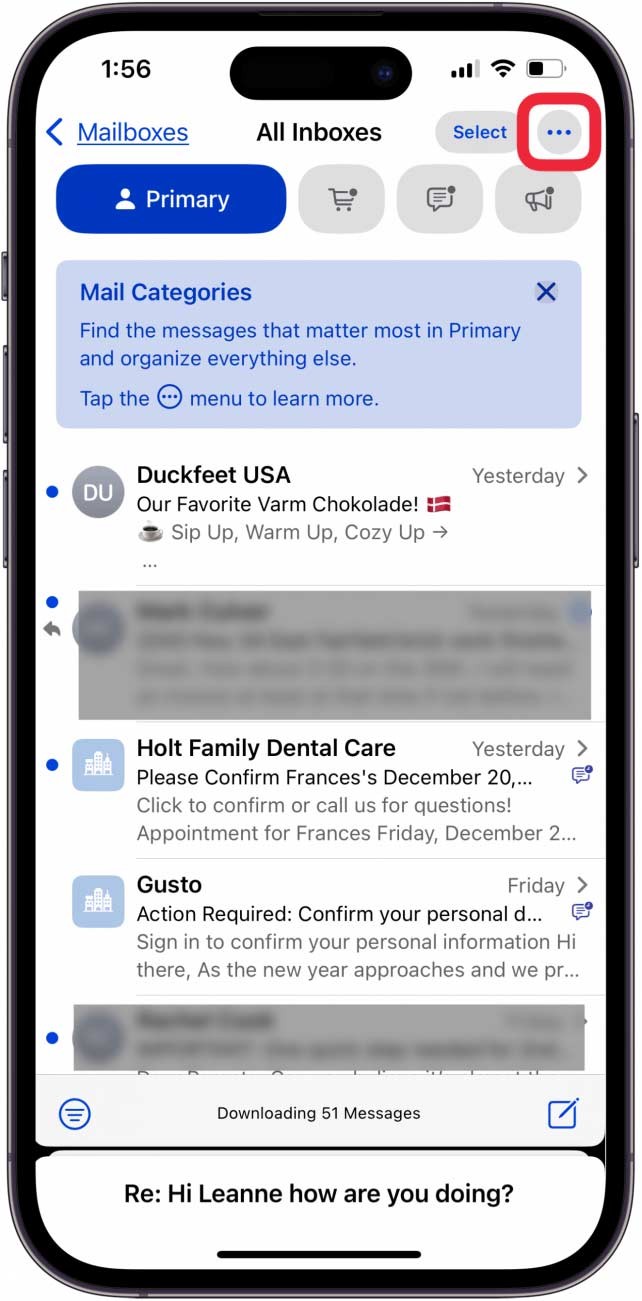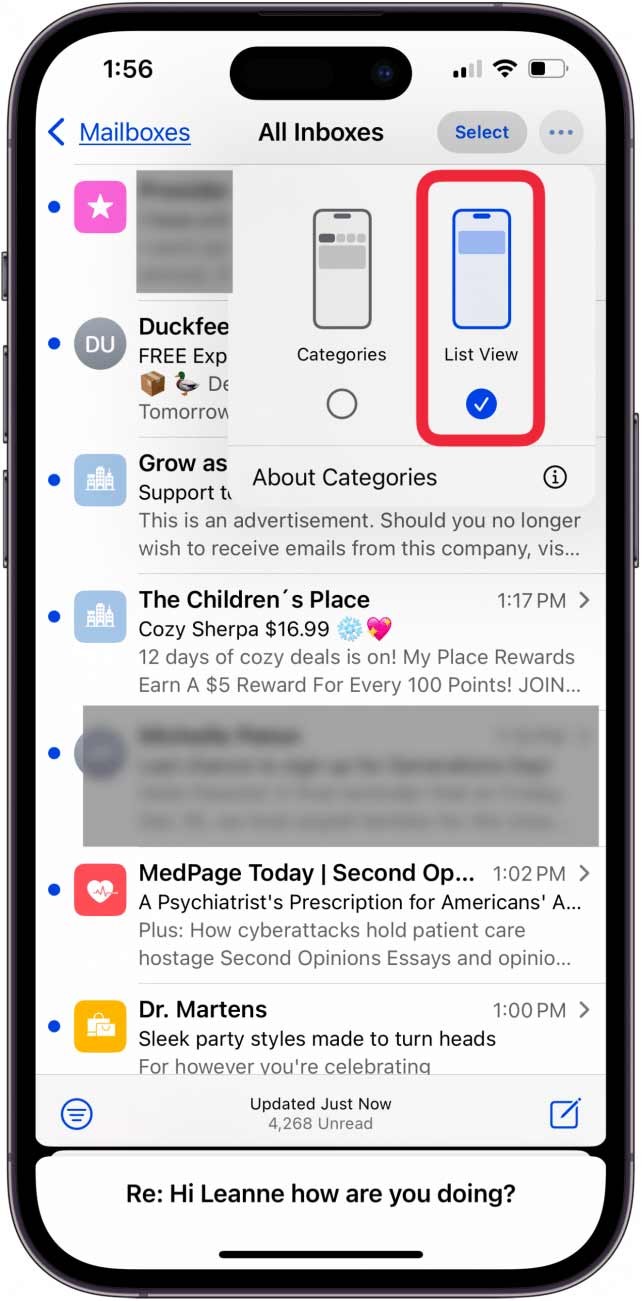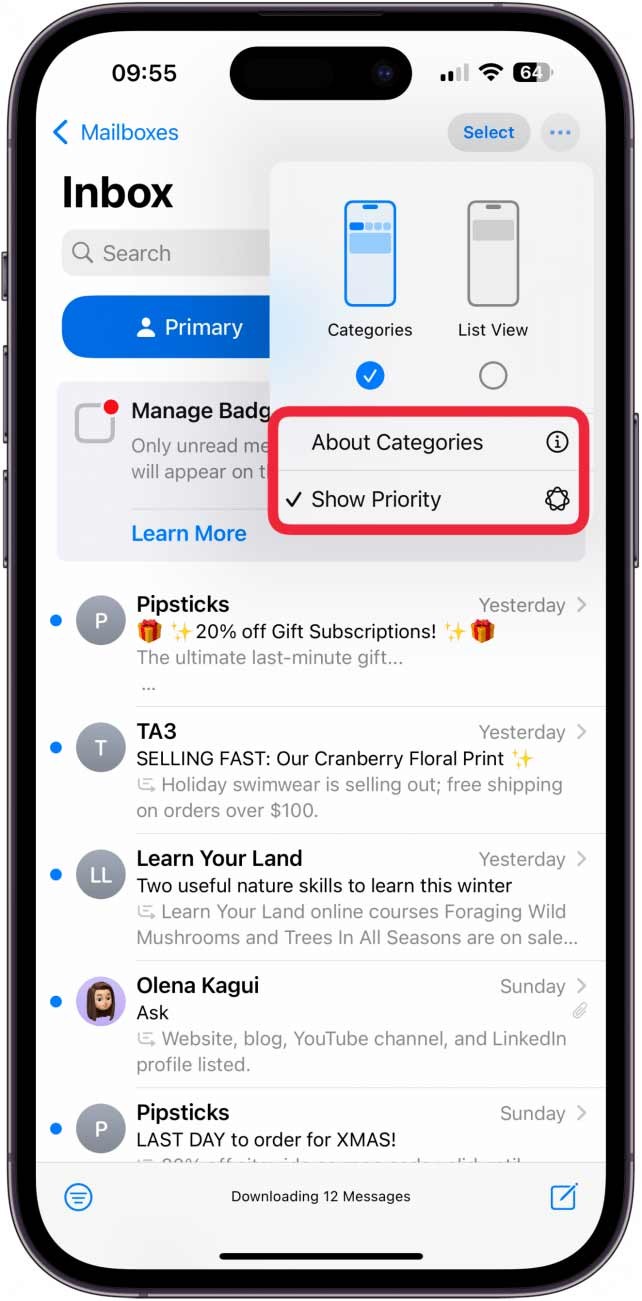iOS 18.2 bringt Änderungen an der Oberfläche und einige neue Funktionen für die Mail-App auf dem iPhone, darunter automatische E-Mail-Kategorien. Viele Nutzer mögen die neue Mail-Oberfläche jedoch nicht, können aber jederzeit zur alten Mail-Oberfläche auf dem iPhone zurückkehren. Nachfolgend finden Sie Anweisungen zum Wiederherstellen der alten Mail-Oberfläche auf dem iPhone.
Anleitung zum Wiederherstellen der alten Mail-Oberfläche auf dem iPhone
Schritt 1:
Klicken Sie in der Benutzeroberfläche der Mail-App auf das 3-Punkte-Symbol in der oberen rechten Ecke der Benutzeroberfläche.
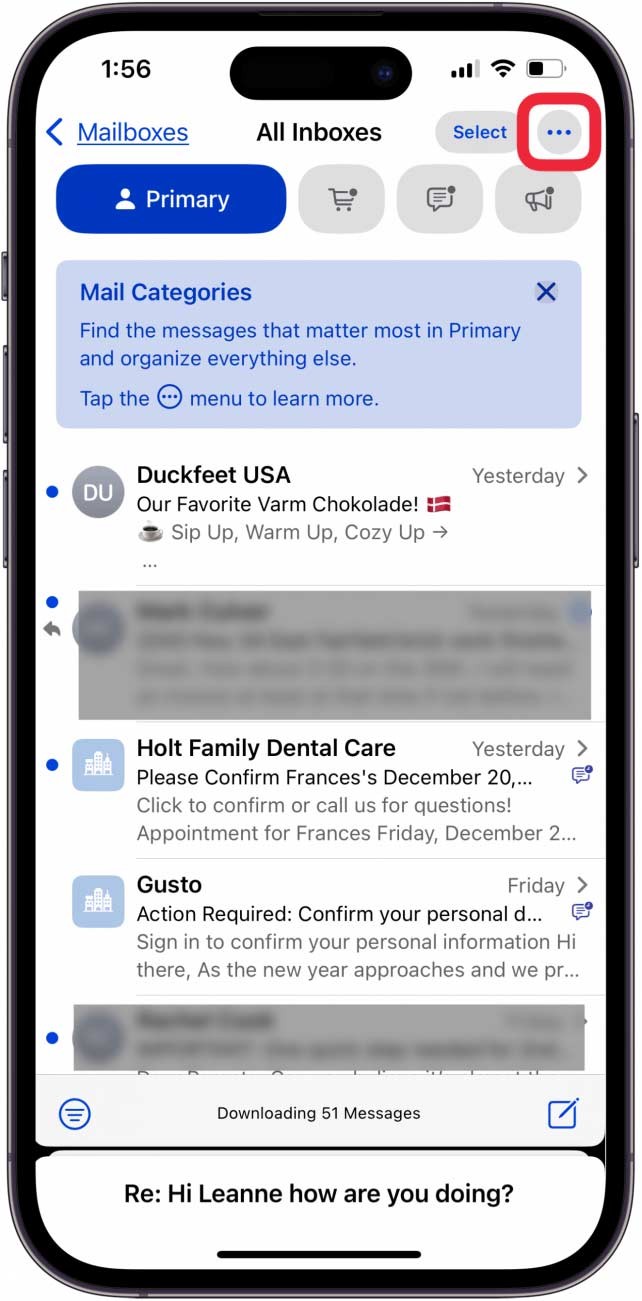
Schritt 2:
Anzeigeoptionen für die Mail-Oberfläche auf dem iPhone: Wir klicken auf „Listenansicht“, um zur alten Mail-Oberfläche auf dem iPhone zu wechseln.
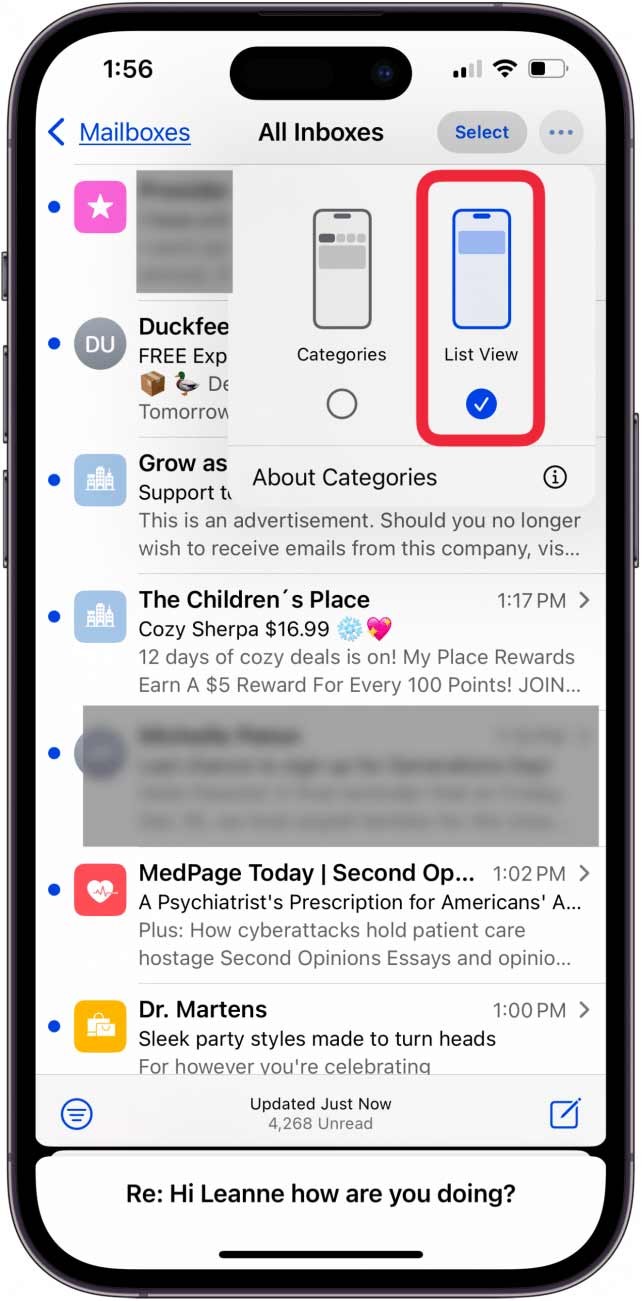
Wenn Ihr iPhone (15 Pro, 15 Pro Max oder ein beliebiges iPhone 16) Apple Intelligence-Funktionen nutzt, wird ein Bildschirm wie der folgende angezeigt. Tippen Sie auf „Über Kategorien“, um mehr über E-Mail-Kategorien zu erfahren, oder auf „Priorität anzeigen“, damit die KI Ihnen vorrangige E-Mails anzeigt.